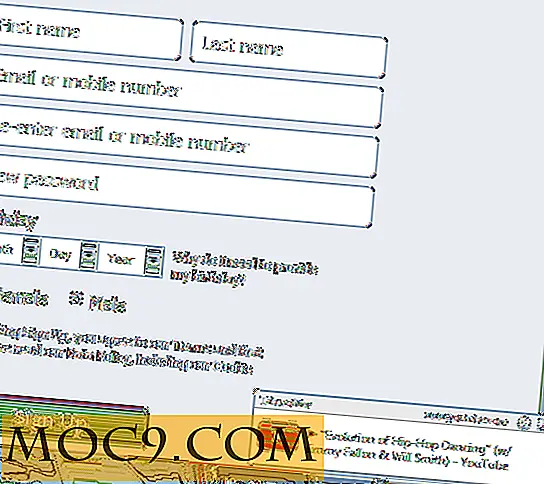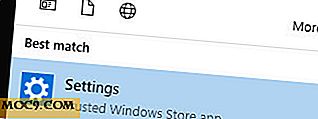Cách xóa bộ nhớ cache DNS của Google Chrome
Việc xóa bộ đệm DNS của bạn có thể giúp khắc phục sự cố kết nối máy chủ mà bạn có thể gặp phải khi truy cập một số trang web. Để có được hiệu suất truy cập Internet tốt hơn, Google đã xây dựng hệ thống bộ nhớ đệm, không chỉ cho nội dung trang web mà cả DNS nữa. Vì vậy, có, Google Chrome không có tích hợp hệ thống lưu trữ DNS nội bộ - một tính năng ẩn cho phép người dùng xóa thủ công bộ nhớ cache máy chủ lưu trữ DNS của Chrome từ bên trong trình duyệt.
Việc xóa bộ nhớ cache DNS DNS có thể hữu ích, đặc biệt là khi bạn đã thay đổi cài đặt DNS. Nếu việc xóa bộ nhớ cache DNS khỏi cấp hệ điều hành không khắc phục được sự cố kết nối máy chủ, việc xóa bộ nhớ cache DNS của Chrome sẽ thực hiện thủ thuật.
Bài viết này sẽ chỉ cho bạn từng bước cách xóa bộ nhớ cache DNS của Chrome.
DNS Cache là gì?
Bộ nhớ cache DNS của trình duyệt thường là một databank lưu trữ địa chỉ IP cho mọi trang web bạn truy cập. Bản chất của databank nhỏ này là làm cho máy tính của bạn có thể dễ dàng truy cập vào địa chỉ IP của trang web khi họ thay đổi hoặc tạo máy chủ mới.
Khi một trang web chuyển sang máy chủ mới hoặc địa chỉ IP trở nên lỗi thời, bạn có thể gặp lỗi DNS khi bạn cố truy cập các trang web đó. Ngoài ra, việc truy cập liên tục vào các trang web có xếp hạng an toàn trên web ít hơn cũng có thể làm hỏng bộ nhớ cache DNS của bạn. Trong những trường hợp như vậy, việc xóa bộ nhớ cache DNS DNS có thể giúp giải quyết các lỗi kết nối.
Flushing là gì?
Flushing DNS đòi hỏi phải loại bỏ bất kỳ thông tin nào được lưu trữ liên quan đến địa chỉ IP và tên DNS. Một DNS flush do đó liên quan đến việc xóa tất cả các dữ liệu được lưu trữ liên quan đến địa chỉ IP. Sau khi bạn thực hiện xóa DNS, hệ thống của bạn sẽ yêu cầu tất cả các IP và thông tin DNS mới vào lần tiếp theo bạn cố gắng truy cập một trang web dẫn đến trải nghiệm duyệt web không có lỗi.
Cách dọn sạch bộ nhớ cache DNS của Chrome
Lưu ý : Bí quyết xóa DNS được thảo luận bên dưới là giống nhau trong tất cả các phiên bản của Chrome, có thể là trên Windows, Linux hoặc macOS.
1. Khởi chạy Google Chrome và nhấn Ctrl + L để di chuyển con trỏ vào thanh URL. Nhập URL sau vào thanh địa chỉ và nhấn Enter.
chrome: // net-internals / # dns
2. Nó sẽ mở một trang DNS DNS. Nhìn vào ảnh chụp màn hình dưới đây bạn sẽ nhận thấy rằng có tám mục hoạt động và danh sách rất dài tất cả các mục DNS mà hệ thống đã chọn và lưu trữ. Định vị và nhấp vào nút có nội dung “Xóa bộ nhớ cache của máy chủ lưu trữ”.

3. Kiểm tra xem số lượng mục nhập hoạt động đã được giảm xuống không. Hành động này cũng nên xóa danh sách các trang web được truy cập.

4. Tùy thuộc vào kết quả, bạn cũng có thể cần phải xóa bộ đệm ổ cắm. Nhập URL bên dưới để truy cập trang ổ cắm.
chrome: // net-internals / # ổ cắm

Một khi nó mở ra trang hồ bơi ổ cắm, xác định vị trí nút "Flush pocket pools" và nhấp vào nó để quét sạch bộ nhớ cache ổ cắm.
Làm thế nào để Flush DNS Cache trên Windows
Để dọn sạch bộ nhớ cache DNS của Windows, chỉ cần làm theo các bước dưới đây.
1. Gõ cmd vào hộp tìm kiếm để gọi menu nhắc lệnh và nhấn Enter.

2. Thêm lệnh sau và nhấn Enter.
ipconfig / flushdns
Nếu dấu nhắc lệnh chạy thành công, bạn sẽ thấy thông báo trong cấu hình Windows IP cho biết bạn đã xóa thành công bộ nhớ cache của trình phân giải DNS.

Phần kết luận
Việc xóa bộ đệm DNS sẽ thực hiện một và chỉ một điều: xóa thông tin hiện có của các địa chỉ IP và các tên DNS được lưu trữ. Làm như vậy có thể giúp giải quyết các sự cố kết nối máy chủ dẫn đến trải nghiệm duyệt không có lỗi.
Thông tin này có hữu ích không? Hãy bình luận và chia sẻ.

![Làm thế nào để mô phỏng chuột trái Click với Shortcut bàn phím trong Ubuntu [Mẹo nhanh]](http://moc9.com/img/settings-univeral-access.jpg)